Prueba con Movavi Video Editor:
- Edita y mejora los vídeos fácilmente
- Añade transiciones, títulos y filtros con estilo
- Estabiliza e invierte el vídeo, ecualiza el sonido y mucho más
En este artículo, vamos a cubrir algunos de los editores de vídeo más recomendados con filtros para cada dispositivo. Todas las opciones tienen varios filtros disponibles que te permitirán crear un vídeo con filtro VHS o hacer efectos especiales en los vídeos.
El equipo de Movavi te proporciona información verificada así:
Al seleccionar los productos que incluimos en nuestras reseñas, investigamos tanto la demanda como la popularidad.
Todos los productos mencionados en este artículo han sido probados por el equipo de contenido de Movavi.
En las pruebas, comparamos parámetros clave, como el recorte de vídeo y audio, los efectos visuales, la estabilización, los ajustes de calidad de vídeo, el guardado y el uso compartido de vídeos, y otras funciones importantes.
Estudiamos las reseñas de usuarios de conocidas plataformas de reseñas y utilizamos esta información al redactar nuestras reseñas de productos.
Recopilamos comentarios de nuestros usuarios y analizamos sus opiniones del software de Movavi y de otros productos de otras empresas.

Si buscas una forma sencilla de añadir efectos de filtro de vídeo para mejorar tu producción de vídeo sin complicaciones, una opción en línea es una opción excelente. Una solución en línea significa que no tienes que descargar el software en tu ordenador y, siempre que tengas una conexión a Internet, podrás crear vídeos inspiradores desde cualquier lugar. Puedes optar por compartir tus vídeos terminados en línea o exportarlos a tu ordenador o a la nube.
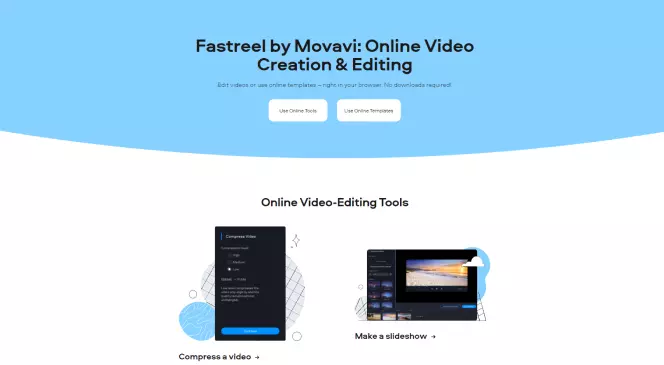
Se trata de una herramienta fácil de usar para añadir rápida y fácilmente filtros a los vídeos en línea. Al igual que todas las opciones de software de Movavi, Fastreel ofrece una interfaz ágil e intuitiva que le permite navegar simplemente por el sitio para añadir filtros de vídeo. Se le garantiza una completa seguridad de los archivos en el sitio, así como una excelente calidad de imagen. Tanto si eres un aficionado como un videógrafo profesional, podrás añadir filtros a tus vídeos en unos pocos clics.
La versión gratuita da acceso a las funciones de edición y a las opciones de descarga, pero deja tu vídeo con una marca de agua. Para evitar la marca de agua y aplicar funciones adicionales y plantillas geniales, tendrás que pasar a los planes Premium.
Cuando hayas terminado, puedes elegir entre compartir tu creación en Facebook o YouTube o descargarla directamente a tu ordenador. Asegúrate de tener una conexión a Internet estable, y podrás disfrutar de los excelentes resultados de los filtros para vídeos de Fastreel desde cualquier navegador y sistema operativo.
Cómo poner un filtro en un vídeo con Fastreel
Para añadir un filtro a un vídeo y mejorar tu producción de vídeo, sólo tienes que seguir estos 4 sencillos pasos:
Primero, visita el sitio web de Fastreel.
Ve a Fastreel
Antes de añadir filtros, tienes que añadir tu vídeo al servicio. Puedes subir tu vídeo desde Dropbox, Google Drive o tu ordenador o arrastrarlo y soltarlo (máximo 500 MB por archivo).
Haz clic en los diferentes filtros para elegir el mejor para tu vídeo. Puedes verlos en la ventana de vista previa.
Haz clic en el botón Exportar resultadopara guardar el vídeo editado en tu ordenador.
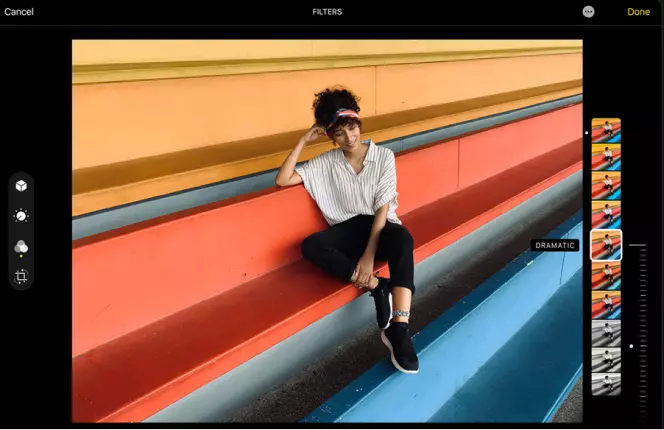
Los usuarios de iPhone que quieran añadir un filtro a un vídeo no tienen que buscar más allá de la aplicación gratuita Fotos, que viene preinstalada en todos los iPhone y es fácil de usar en los iPad y otros productos Mac. Puedes estar seguro de la asombrosa calidad de tus imágenes de vídeo (dependiendo también del iPhone que tengas).
Fotos es la aplicación integrada en el iPhone con la que puedes editar y añadir filtros a tus fotos o vídeos y almacenarlos en álbumes. Sin embargo, ten en cuenta que el tamaño de los archivos de vídeo está limitado dentro de la app, por lo que tendrás que reducir la resolución de las imágenes o guardarlas en iCloud. Su uso es sencillo -como el de la mayoría de los productos de Apple- y no se necesita mucha experiencia técnica para orientarse en la aplicación.
Si tienes un iPhone y buscas cómo filtrar vídeos o cómo añadir efectos especiales a los vídeos tomados con la cámara de tu iPhone, no hay opción más fácil que usar la aplicación Fotos. Además de los filtros, puedes ajustar la luz y el color Si tienes otros dispositivos iOs, tus fotos y vídeos se sincronizarán automáticamente, permitiéndote acceder a ellos en tiempo real entre plataformas.
Cómo añadir un filtro a los vídeos en tu iPhone:
Abre la aplicación Fotos en tu iPhone.
Selecciona Álbumes > Tipos de medios > Vídeos.
Selecciona el vídeo para editar los filtros y haz clic en Editar.
Selecciona el icono del filtro para aplicarlo.
Examina los 9 filtros disponibles y selecciona el que mejor se adapte a tus necesidades.
Puedes comprobar el antes y el después de tu vídeo haciendo clic en el vídeo original.
Si estás contento con tu creación, haz clic en Hecho para guardar. De lo contrario, haz clic en Cancelar > Descartar cambios y empieza de nuevo.
Cómo añadir efectos de filtro de vídeo con Movavi Video Editor
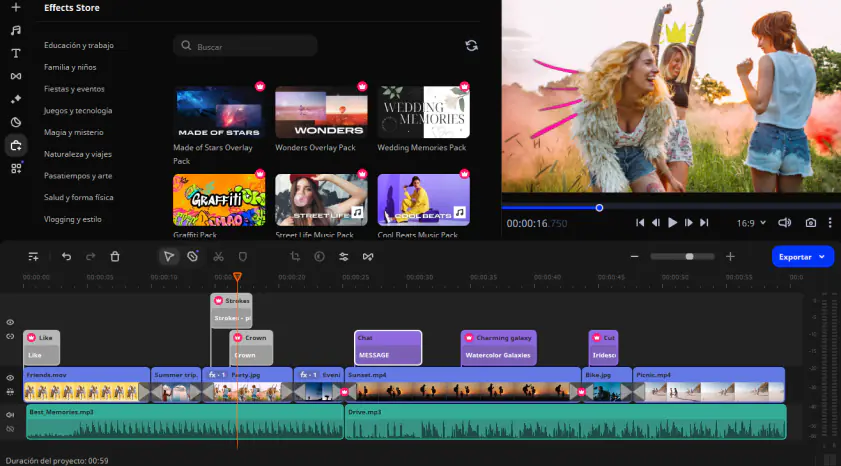
Movavi Video Editor tiene una gran colección de filtros y herramientas de edición de vídeo: todo lo que necesitas para crear el clip perfecto. Para mejorar tu vídeo con una atmósfera especialmente adaptada, puedes aplicar efectos artísticos, añadir un filtro de contraste o simplemente cambiar los parámetros de color. Hagas lo que hagas, ¡la diferencia será increíble!
Cómo poner un filtro en un vídeo con Movavi Video Editor
Inicia el programa, haz clic en el botón Añadir Archivos y selecciona el vídeo con el que piensas trabajar; aparecerá en la Papelera de Medios. Arrastra los archivos a la línea de tiempo. También puedes arrastrar el archivo desde la carpeta hasta el área de trabajo del programa.
Para ver la colección de filtros de vídeo, abre la pestaña Filtros. Haz clic en el filtro que quieras aplicar, y verás su aspecto en la ventana de vista previa de la derecha. Con Movavi Video Editor, puedes añadir un efecto VHS a tu vídeo, añadir un efecto de vídeo negativo, ¡y muchos más!
Arrastra y suelta los filtros de tu elección sobre el vídeo en la línea de tiempo.
Para ajustar los colores, selecciona tu vídeo en la pista de vídeo y haz clic en el botón Ajustes de color, como se muestra en la imagen de la pantalla. Realiza los ajustes automáticos marcando los elementos adecuados, o haz clic en Ajustes manuales y mueve los deslizadores correspondientes para cambiar el aspecto de tu vídeo.
Haz clic en Exportar, elige el formato, la carpeta y el nombre de tu archivo. A continuación, haz clic en Iniciar.
La mejora de tu creación de vídeo original con efectos de filtro de vídeo aportará un valor añadido a tus proyectos. Define tus expectativas y las necesidades de tu proyecto y luego sopesa las opciones de software disponibles. No tengas miedo de probarlos (especialmente los filtros de vídeo gratuitos) para ver con cuál te sientes más cómodo. Además de dar un toque más profesional, también puedes aportar tu toque personal y hacer que tus vídeos sean realmente únicos. Con el software adecuado, aprenderás fácilmente a ajustar el color, la resolución e incluso la perspectiva, y podrás añadir efectos especiales a tus vídeos. Con algunas aplicaciones, puedes incluso cambiar el fondo del vídeo. Utiliza filtros como el de VHS o efectos especiales de vídeo gratuitos, como la imagen de dibujos animados, para cambiar el contexto o la configuración temporal de tu vídeo. Mira tutoriales en línea para aprender a añadir efectos a los vídeos y a afinar tus habilidades. Utilizando un editor de vídeo con filtros, puedes llevar tus capacidades de producción de vídeo a nuevas cotas. Independientemente de tus requisitos técnicos o preferencias, seguro que encuentras el que mejor se adapta a las necesidades de tu proyecto de vídeo.
Movavi Video Editor
Crea vídeos increíbles fácilmente
*La versión gratuita de Movavi Video Editor podría tener las restricciones siguientes en función de la compilación: marca de agua en los clips exportados, límite de 60 segundos en el vídeo o del 1/2 en el audio, o algunas características avanzadas no disponibles al exportar vídeos.


¿Tiene preguntas?
Si no encuentra la respuesta a su pregunta, póngase en contacto con nuestro equipo de asistencia.
¡Únete para acceder a guías, ofertas especiales y consejos!
1.5М + usuarios ya suscritos a nuestro boletín